Chắc hẳn bạn đã từng phải đăng nhập tài khoản Gmail của mình vào một thiết bị lạ và lo lắng bị lộ mật khẩu Gmail của mình. Blogkienthuc.edu.vn sẽ hướng dẫn bạn cách tạo mật khẩu ứng dụng Gmail giúp bảo vệ tài khoản của bạn an toàn.
Mật khẩu ứng dụng Gmail là gì?
Mật khẩu ứng dụng là một dãy mật mã gồm 16 chữ số cho phép một ứng dụng hoặc thiết bị kém an toàn truy cập vào Tài khoản Google của bạn. Chỉ những tài khoản đã bật tính năng Xác minh 2 bước mới có thể sử dụng Mật khẩu ứng dụng. Bạn chỉ cần nhập mật khẩu một lần để bạn không cần phải nhớ nó, những lần sau bạn chỉ cần mở ứng dụng lên và sử dụng.
Bạn đang đọc: Cách tạo mật khẩu ứng dụng Gmail để nâng cao bảo mật cho tài khoản của bạn
Trường hợp cần thiết phải sử dụng mật khẩu ứng dụng Gmail là khi ứng dụng bạn cần đăng nhập không cung cấp tùy chọn Đăng nhập bằng Google, lúc này mật khẩu ứng dụng Gmail sẽ là biện pháp cứu cánh tạm thời. Đối với iPhone và iPad chạy iOS 11 trở lên không yêu cầu Mật khẩu ứng dụng. Thay vào đó, bạn nên sử dụng tùy chọn Đăng nhập bằng Google sẽ dễ dàng hơn.
Cách tạo mật khẩu ứng dụng Gmail
Bước 1: Đăng nhập vào tài khoản Gmail của bạn bằng cách truy cập tại đây.
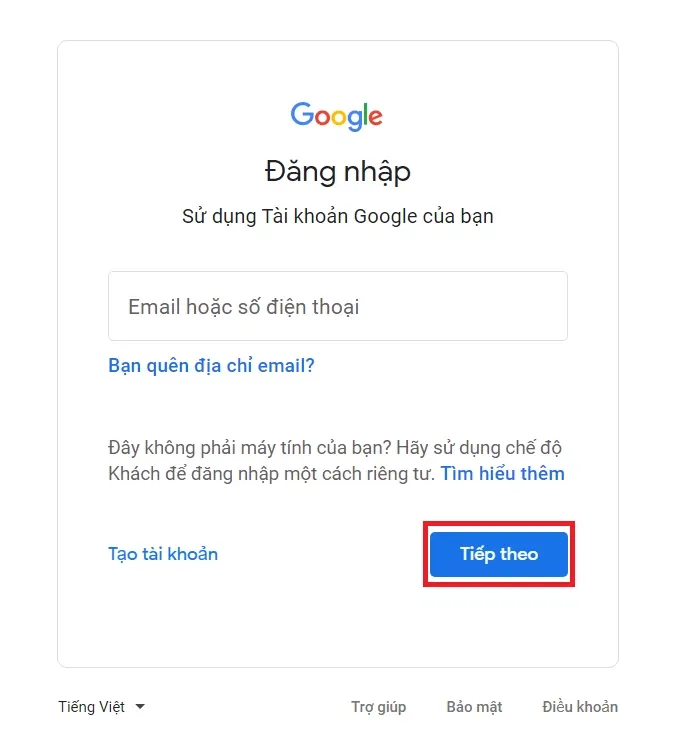
Bước 2: Tại trang chủ, bạn hãy chọn Bảo mật bên trái màn hình.
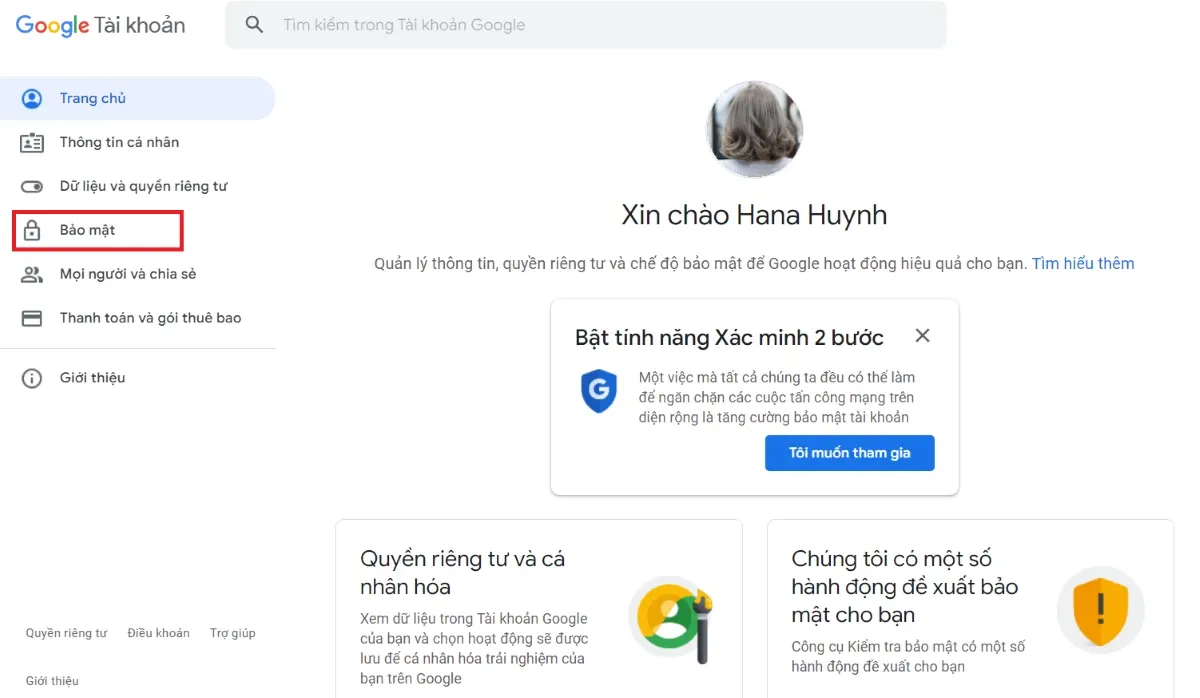
Bước 3: Trong mục Bảo mật, nếu bạn chưa bật Xác minh 2 bước thì sẽ không nhìn thấy chức năng Mật khẩu ứng dụng. Đầu tiên bạn cần bật Xác minh 2 bước.
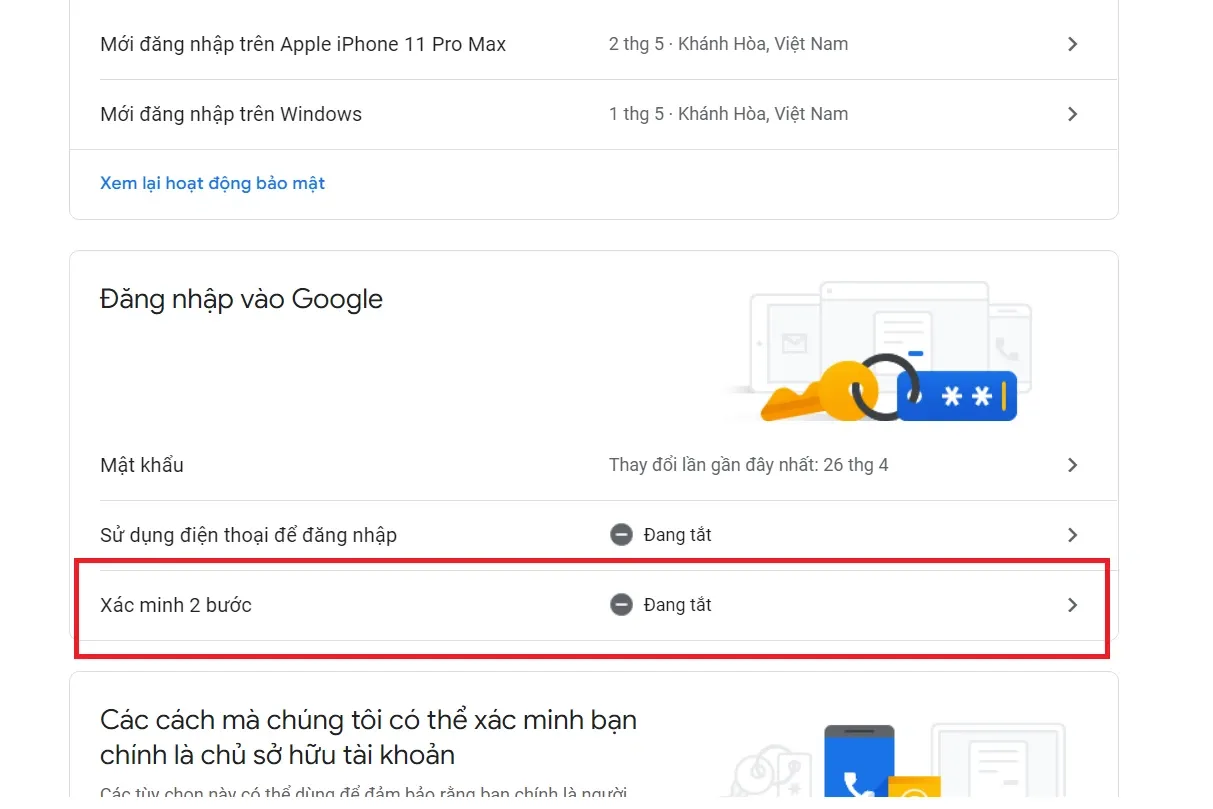
Bước 4: Bấm vào Bắt đầu sau đó tiến hành Xác minh 2 bước theo hướng dẫn của Google.
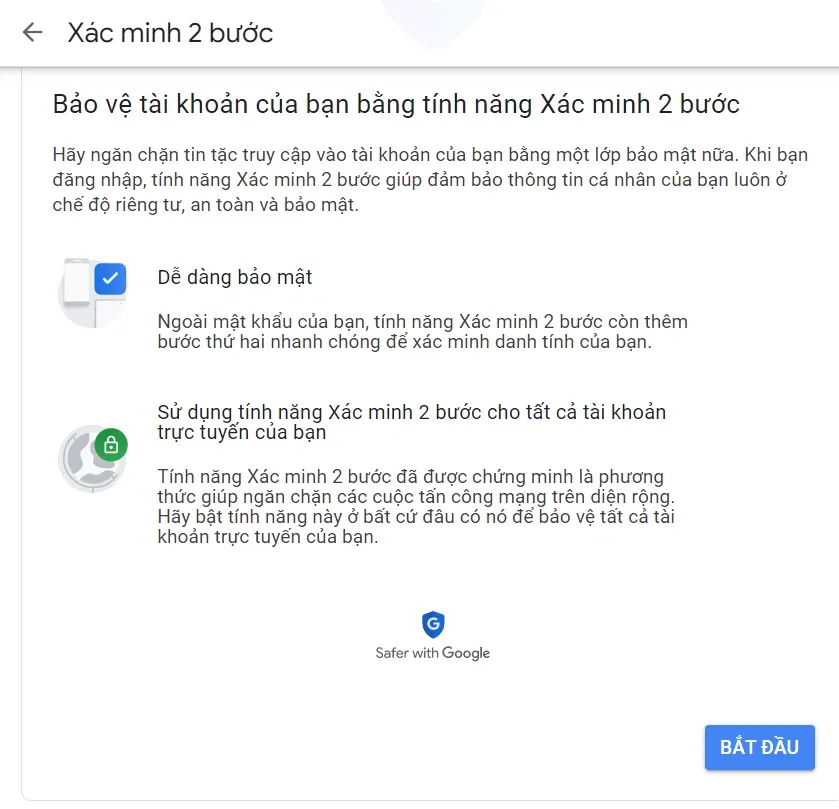
Bước 5: Sau khi bật Xác minh 2 bước, chức năng Mật khẩu ứng dụng sẽ hiển thị. Bạn hãy nhấn vào đó.
Tìm hiểu thêm: Hướng dẫn bạn cách tạo iCloud bằng tài khoản Gmail nhanh chóng
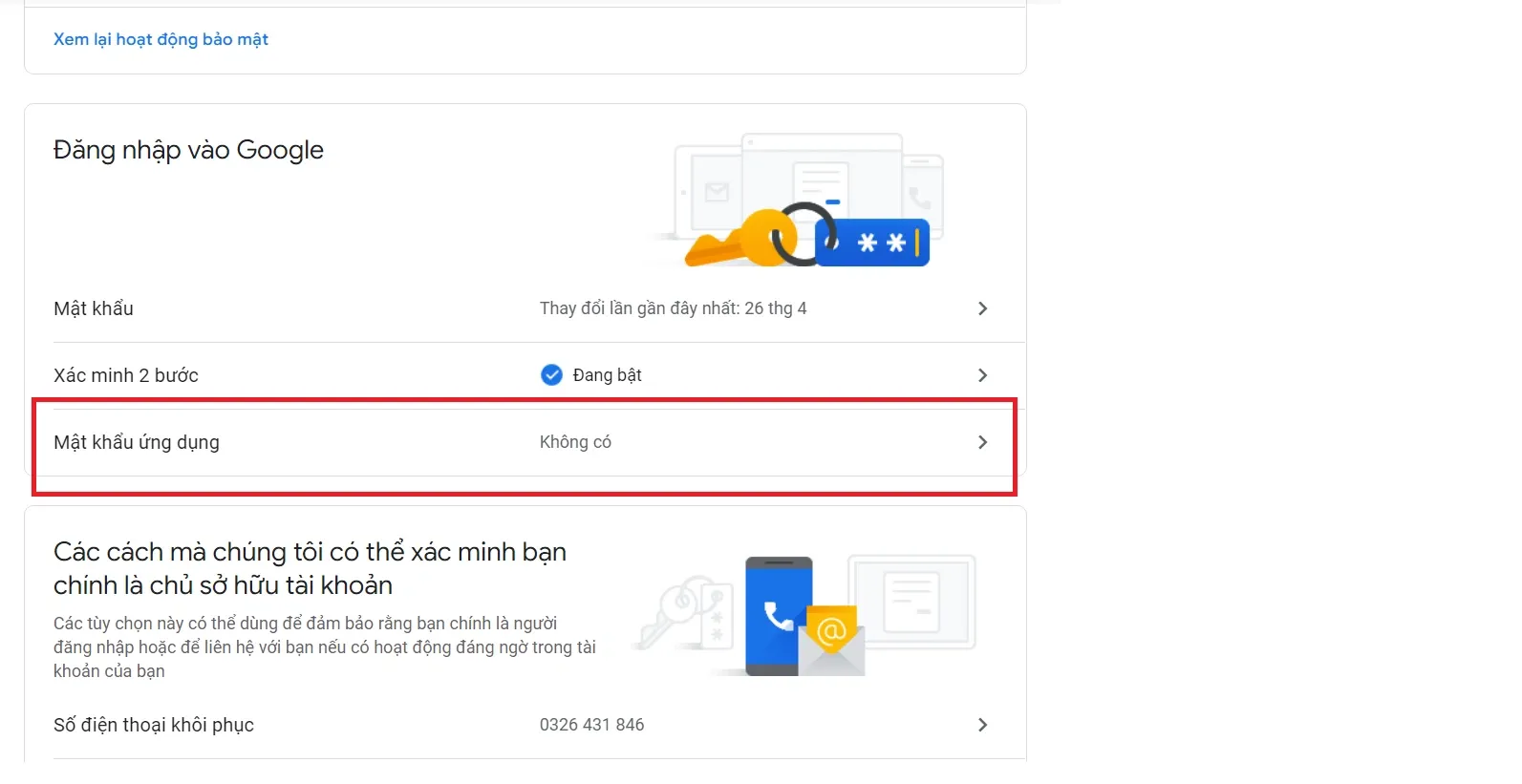
Bước 6: Nhập lại mật khẩu Gmail của bạn để xác minh danh tính rồi bấm Tiếp theo.
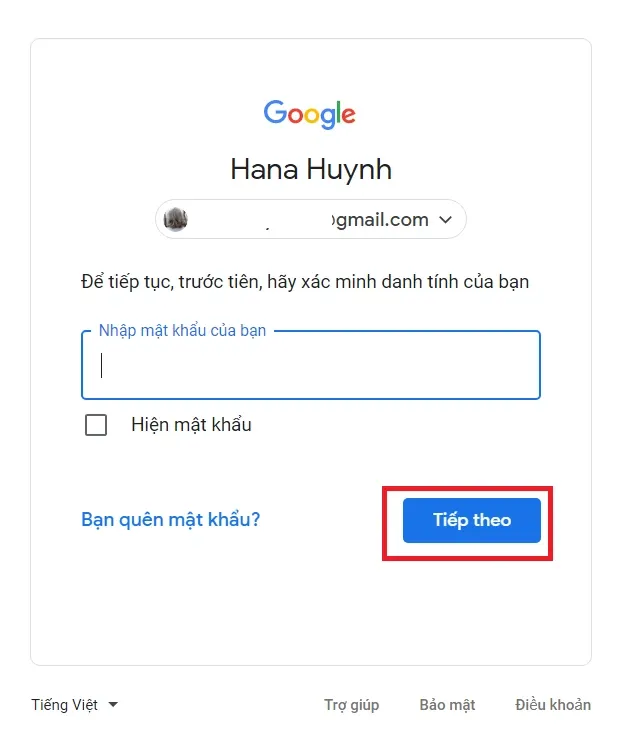
Bước 7: Lần lượt chọn ứng dụng và thiết bị bạn muốn tạo Mật khẩu ứng dụng. Sau đó bấm Tạo.
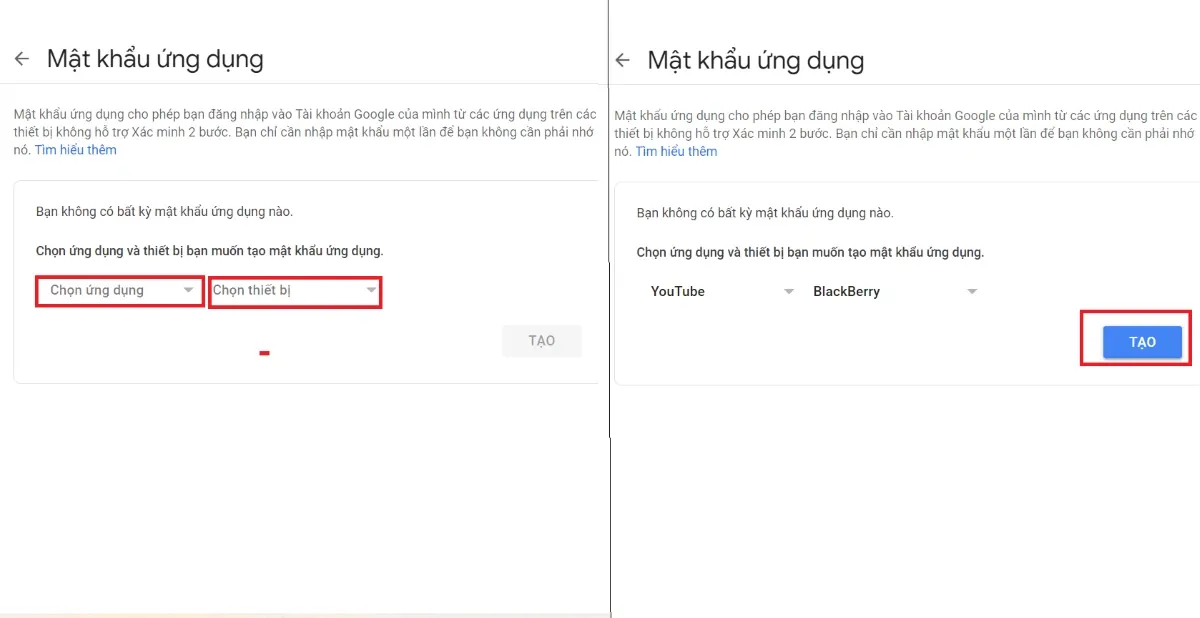
Chuỗi ký tự nằm trong ô màu vàng chính là mật khẩu ứng dụng Gmail cho thiết bị mới đăng nhập của bạn. Bạn bấm Xong để hoàn tất quá trình.
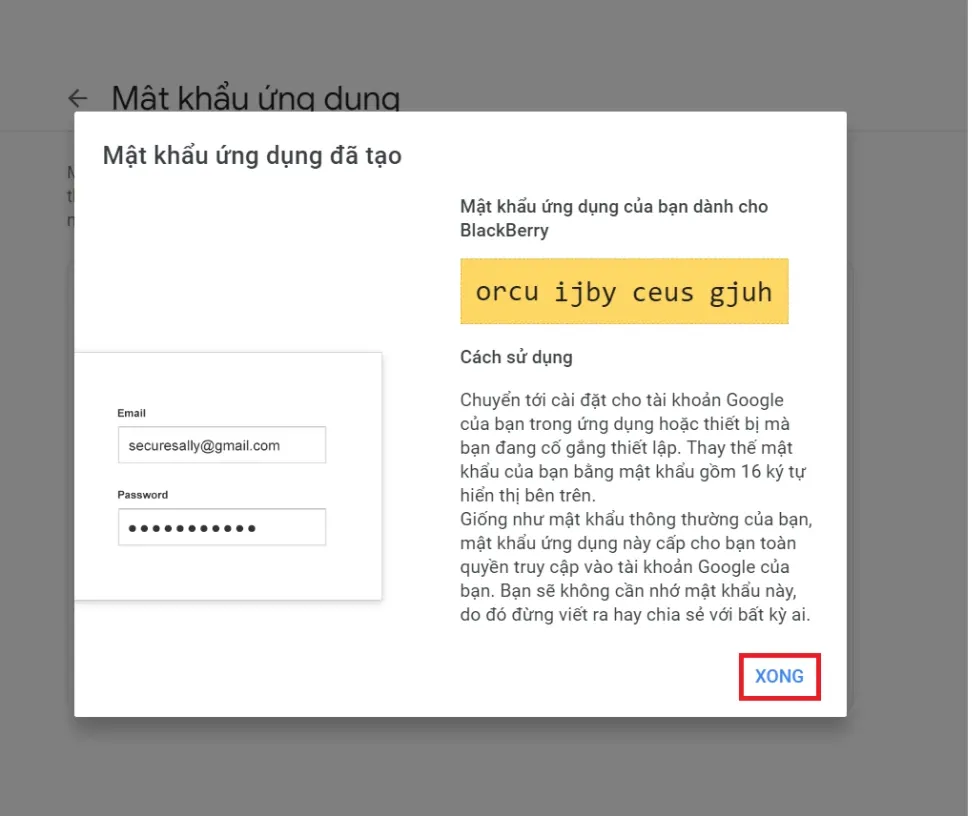
>>>>>Xem thêm: Mẹo sử dụng công cụ của Microsoft để lựa chọn laptop theo đúng nhu cầu
Ngoài ra, nếu việc đăng nhập bằng xác minh 2 bước gây cho bạn nhiều phiền toái, bạn cũng có thể sử dụng cách đăng nhập không cần xác minh. Bạn có thể tham khảo và thực hiện theo bài viết Hướng dẫn bạn cách đăng nhập Gmail không cần xác minh.
Trên đây là các bước giúp bạn tạo mật khẩu ứng dụng Gmail vô cùng đơn giản và nhanh chóng. Với mật khẩu ứng dụng Gmail này bạn sẽ không còn lo lắng về việc bị đánh cắp tài khoản hay lộ mật khẩu của mình nữa. Blogkienthuc.edu.vn chúc bạn thành công!
Xem thêm: Tổng hợp các cách xem mật khẩu Gmail trên điện thoại và máy tính

